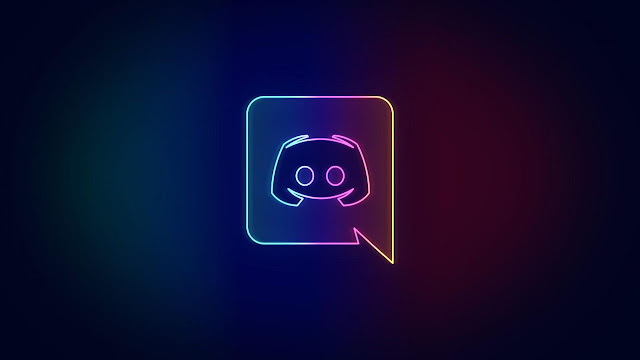Cara Mengatasi Discord Force Close :
Discord adalah platform komunikasi yang sangat populer di kalangan pemain game dan komunitas online. Meskipun dirancang untuk memberikan pengalaman berkomunikasi yang mulus, beberapa pengguna kadang-kadang menghadapi masalah di mana Discord tiba-tiba mati atau keluar sendiri. Dalam artikel ini, kita akan menjelajahi penyebab umum dan solusi langkah demi langkah untuk mengatasi masalah ketika Discord mati atau keluar sendiri.
Penyebab Umum Discord Mati dan Keluar Sendiri:
- Cache Aplikasi yang Rusak: Cache yang rusak atau berlebihan dapat menyebabkan masalah pada kinerja aplikasi, termasuk kegagalan atau keluar sendiri.
- Konflik dengan Program Pihak Ketiga: Beberapa program atau aplikasi pihak ketiga yang berjalan bersamaan dengan Discord dapat menyebabkan konflik dan menyebabkan aplikasi keluar sendiri.
- Pembaruan Perangkat Lunak yang Tertunda: Pembaruan tertunda pada Discord atau sistem operasi perangkat dapat memengaruhi kinerja aplikasi.
- Masalah Koneksi Internet: Koneksi internet yang tidak stabil atau terputus mungkin menyebabkan Discord berhenti atau keluar sendiri.
- Pengaturan Firewall atau Keamanan yang Tidak Tepat: Pengaturan firewall atau keamanan tertentu dapat menghalangi koneksi Discord dan menyebabkan masalah tersebut.
- Masalah pada Server Discord: Gangguan atau masalah pada server Discord dapat mempengaruhi pengalaman pengguna dan menyebabkan mati atau keluar sendiri.
Solusi Langkah demi Langkah:
1. Hapus Cache Aplikasi Discord
Cache yang berlebihan atau rusak dapat menyebabkan masalah pada kinerja Discord. Untuk menghapus cache:
- Di Windows, buka “Run” dengan menekan Windows + R, ketik %appdata% dan tekan Enter. Pergi ke folder Discord dan hapus folder “Cache”.
- Di macOS, buka Terminal dan jalankan perintah rm -rf ~/Library/Application Support/discord/Cache/*.
- Di Linux, buka terminal dan jalankan perintah rm -rf ~/.config/discord/Cache/*.
2. Nonaktifkan Sementara Program Pihak Ketiga
Tutup sementara semua program atau aplikasi pihak ketiga yang berjalan di latar belakang. Beberapa program ini mungkin menyebabkan konflik dengan Discord.
3. Perbarui Aplikasi Discord
Pastikan Discord Anda diperbarui ke versi terbaru. Jika menggunakan versi desktop, cek pembaruan melalui pengaturan Discord. Jika menggunakan aplikasi seluler, perbarui melalui toko aplikasi (Play Store untuk Android, App Store untuk iOS).
4. Periksa Koneksi Internet Anda
Pastikan bahwa koneksi internet Anda stabil dan tidak ada gangguan. Coba tukar ke jaringan yang berbeda atau restart router Anda jika diperlukan.
5. Periksa Pengaturan Firewall atau Keamanan
Pastikan bahwa pengaturan firewall atau keamanan pada perangkat Anda tidak menghalangi koneksi Discord. Matikan sementara firewall atau program keamanan dan periksa apakah itu memecahkan masalah.
6. Periksa Status Server Discord
Periksa status server Discord melalui situs web resmi atau akun media sosial mereka untuk memastikan bahwa tidak ada gangguan server yang sedang terjadi.
7. Reinstal Aplikasi Discord
Jika masalah masih berlanjut, pertimbangkan untuk menghapus Discord dari perangkat Anda dan menginstalnya kembali. Pastikan untuk menyimpan informasi login Anda sebelum menghapus aplikasi.
8. Perbarui Sistem Operasi Perangkat Anda
Pastikan bahwa sistem operasi perangkat Anda juga diperbarui ke versi terbaru. Pembaruan sistem operasi mungkin mencakup perbaikan bug dan peningkatan yang dapat memengaruhi kinerja Discord.
9. Periksa Log Aktivitas Discord
Buka log aktivitas Discord untuk memeriksa apakah ada pesan kesalahan atau pemberitahuan yang dapat memberikan petunjuk tentang masalah tersebut. Anda dapat menemukan opsi ini di pengaturan Discord.
10. Hubungi Dukungan Discord
Jika semua upaya di atas tidak mengatasi masalah dan Discord masih mati atau keluar sendiri, Anda mungkin perlu menghubungi dukungan Discord untuk bantuan lebih lanjut. Kunjungi situs web resmi Discord atau hubungi mereka melalui media sosial.
Tips Tambahan:
- Pastikan untuk menyimpan informasi login Anda sebelum melakukan langkah-langkah yang melibatkan penghapusan atau reinstalling aplikasi.
- Periksa forum komunitas Discord untuk melihat apakah ada orang lain yang mengalami masalah serupa dan menemukan solusi yang berhasil.
Kesimpulan :
Mengatasi masalah Discord yang mati atau keluar sendiri bisa menjadi tantangan, tetapi dengan mengikuti langkah-langkah di atas, Anda dapat mengidentifikasi dan memperbaiki masalah tersebut. Pastikan untuk mengikuti setiap langkah dengan hati-hati dan memeriksa apakah masalahnya teratasi setelah setiap tindakan. Dengan menggunakan panduan ini, Anda dapat memastikan bahwa Discord Anda berfungsi dengan baik dan memberikan pengalaman berkomunikasi yang lancar.